PP如何画抗疫防病毒护盾
来源:网络收集 点击: 时间:2024-04-07【导读】:
本经验介绍 PP如何画抗疫防病毒护盾品牌型号:联想电脑ThinkBook 14-llL系统版本:Windows 10家庭中文版软件版本:Microsoft Office PPT2016方法/步骤1/9分步阅读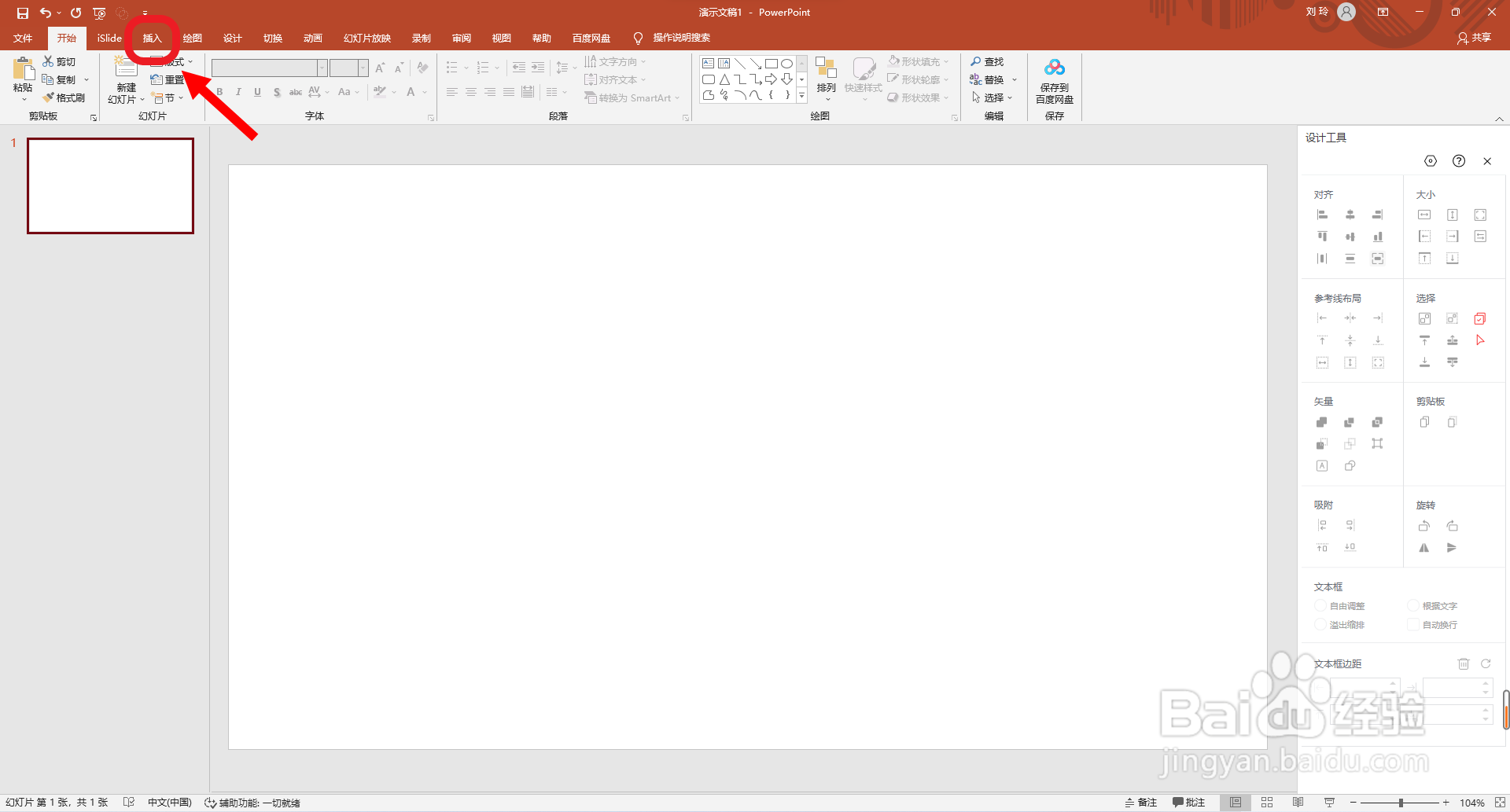 2/9
2/9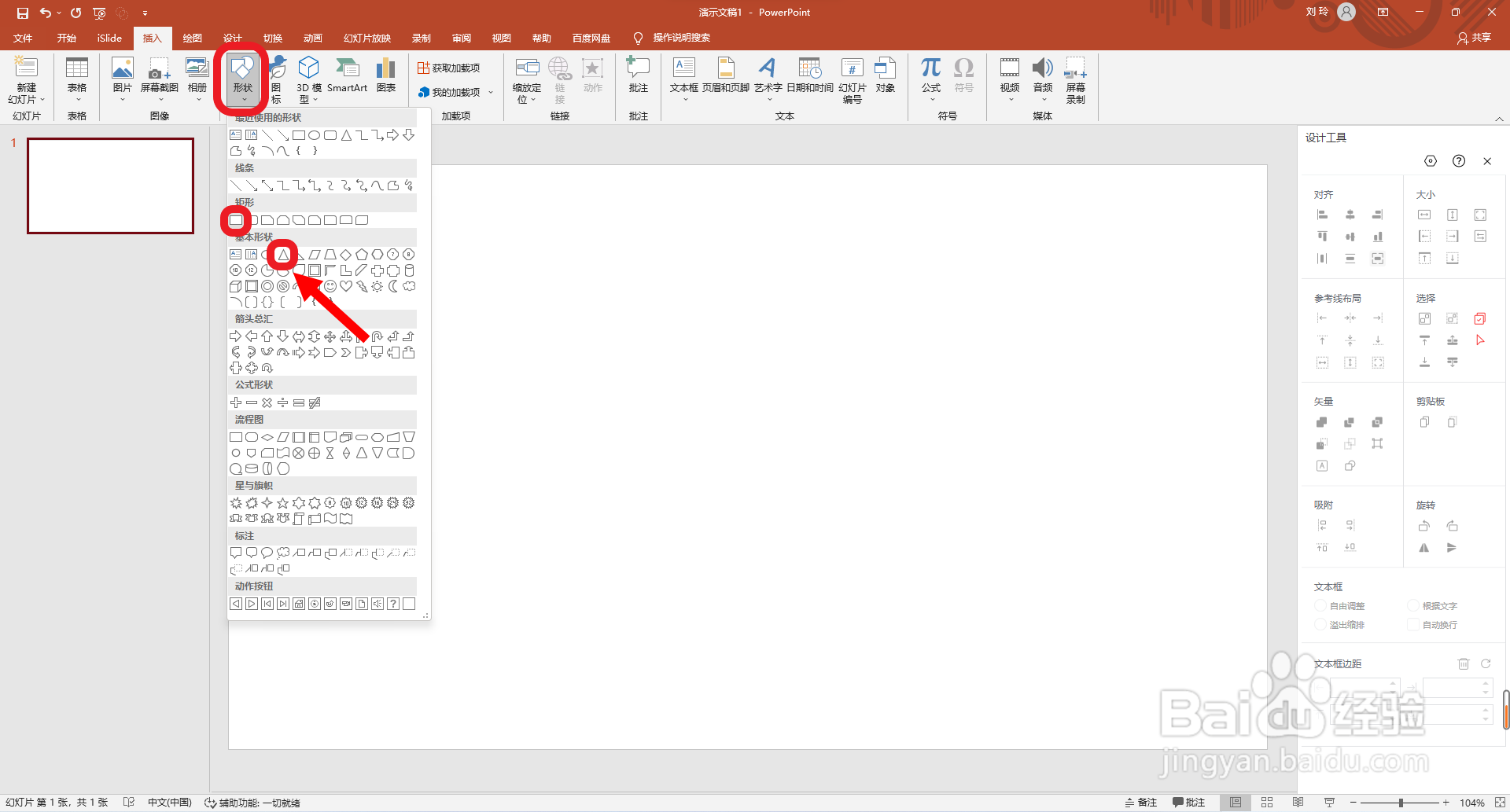 3/9
3/9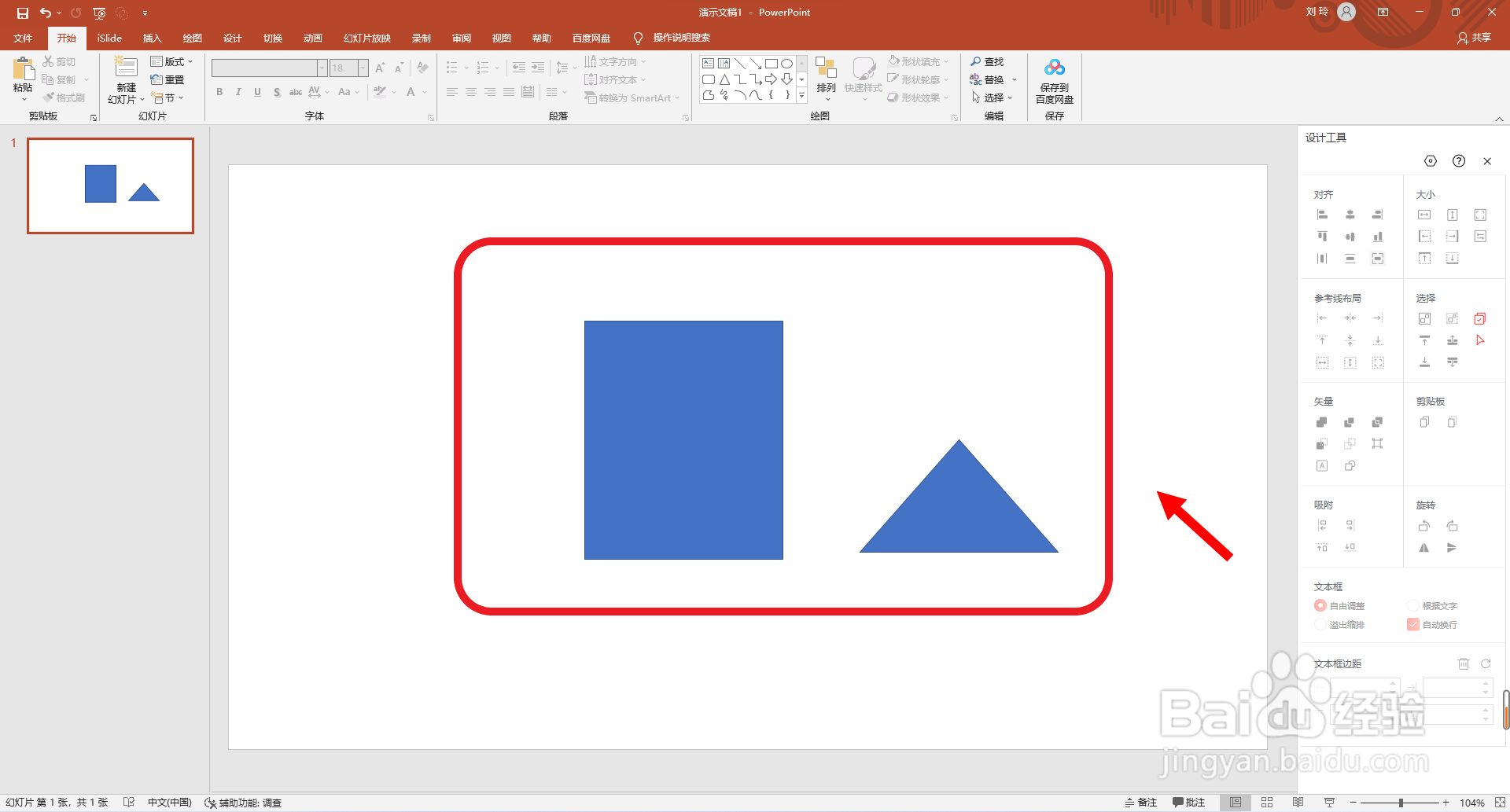 4/9
4/9 5/9
5/9 6/9
6/9 7/9
7/9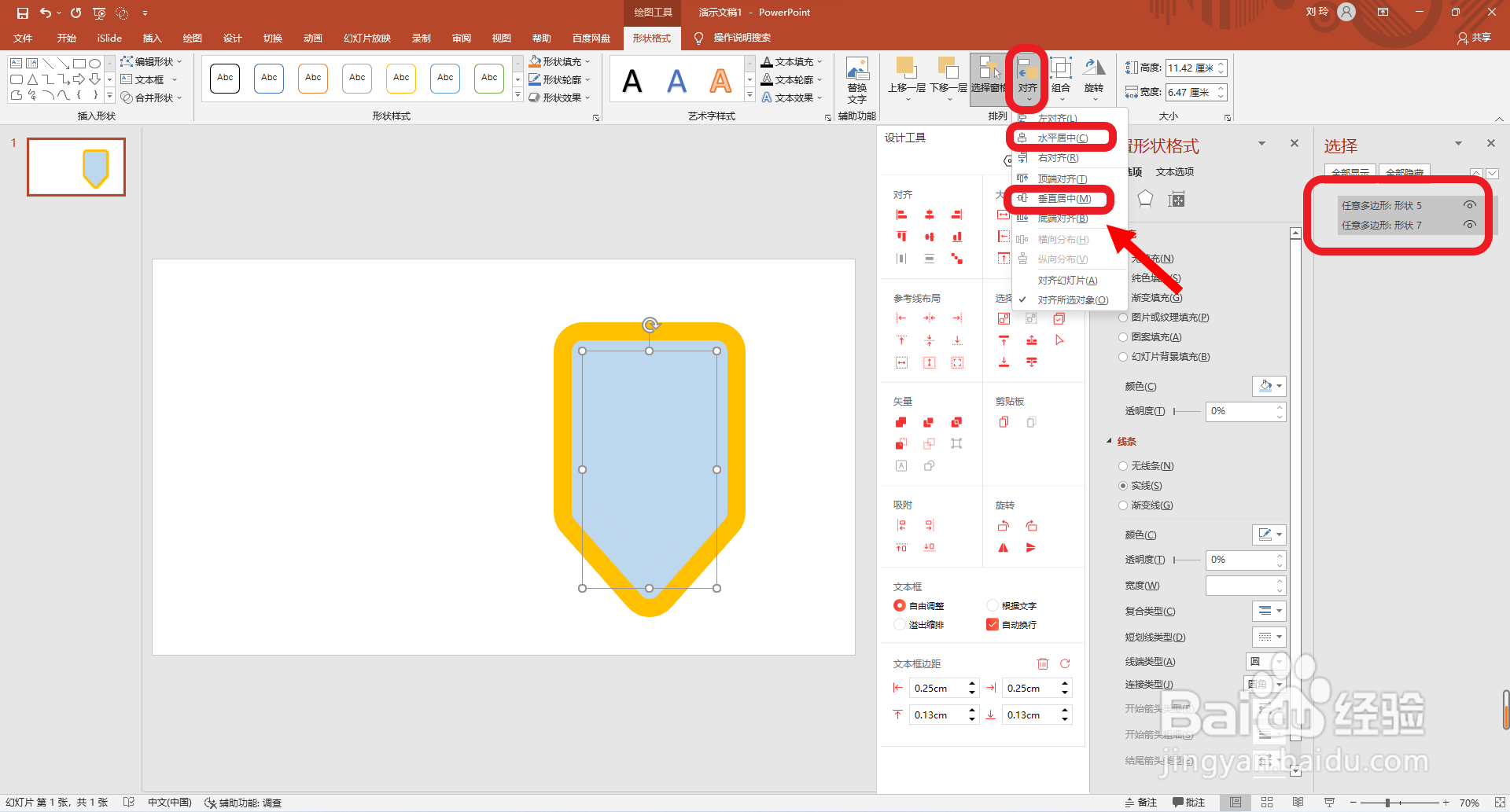 8/9
8/9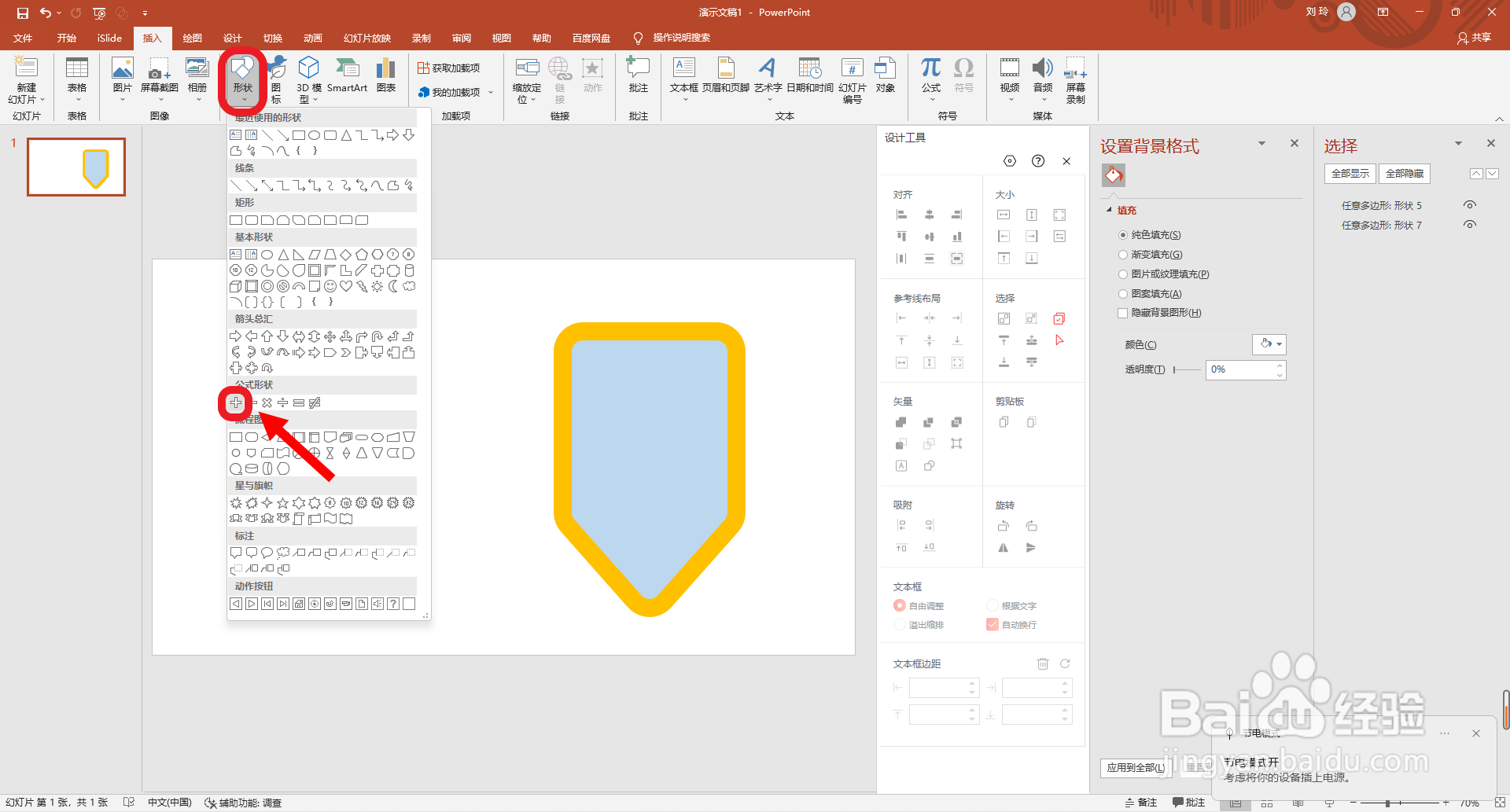 9/9
9/9 注意事项
注意事项
首先点击打开ppt软件,点击选择“插入”主选项卡。
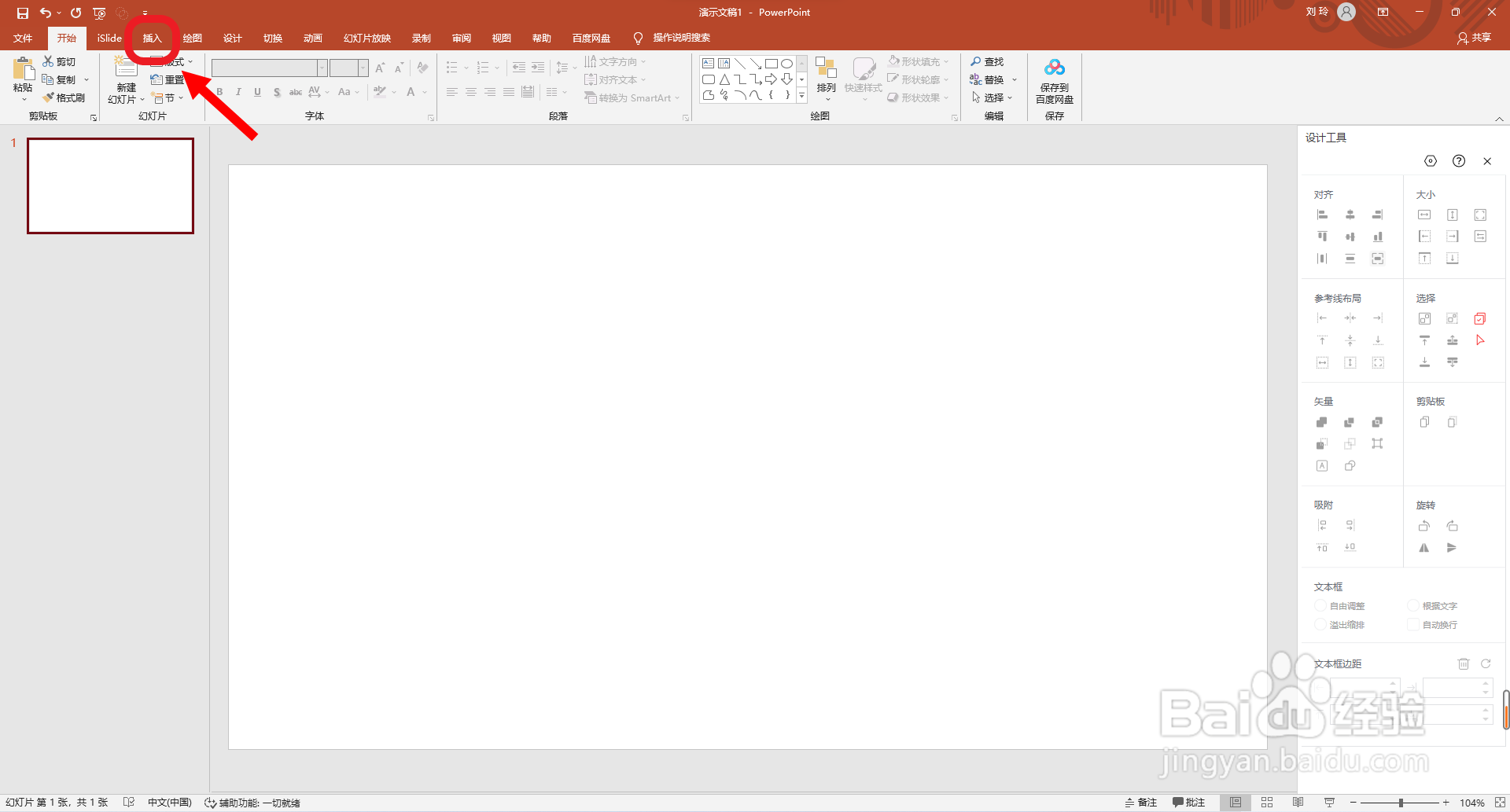 2/9
2/9然后点击选择“形状”设置选项,点击“矩形”和“三角形”。
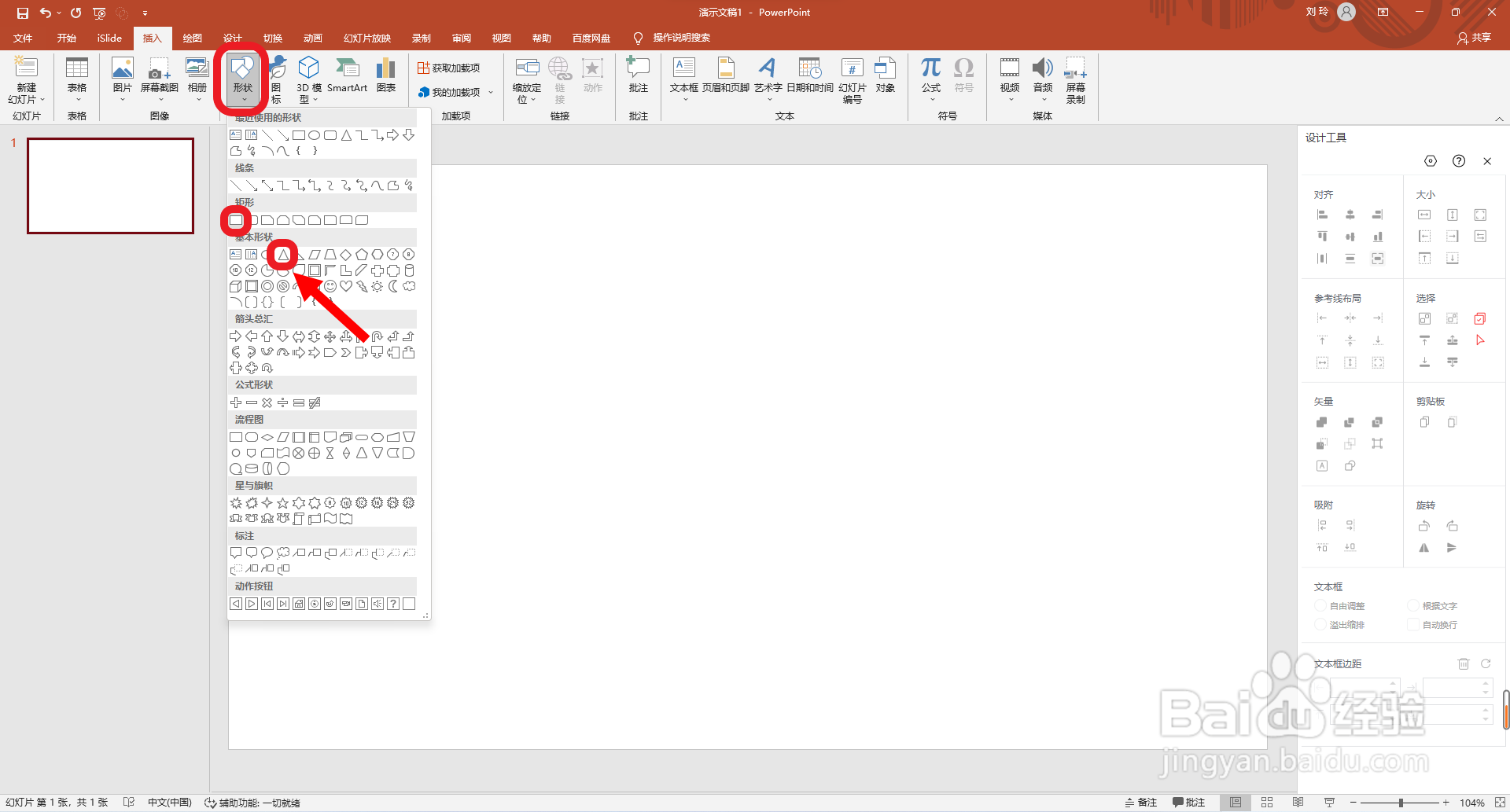 3/9
3/9接着拖动鼠标绘制一个矩形和一个三角形。
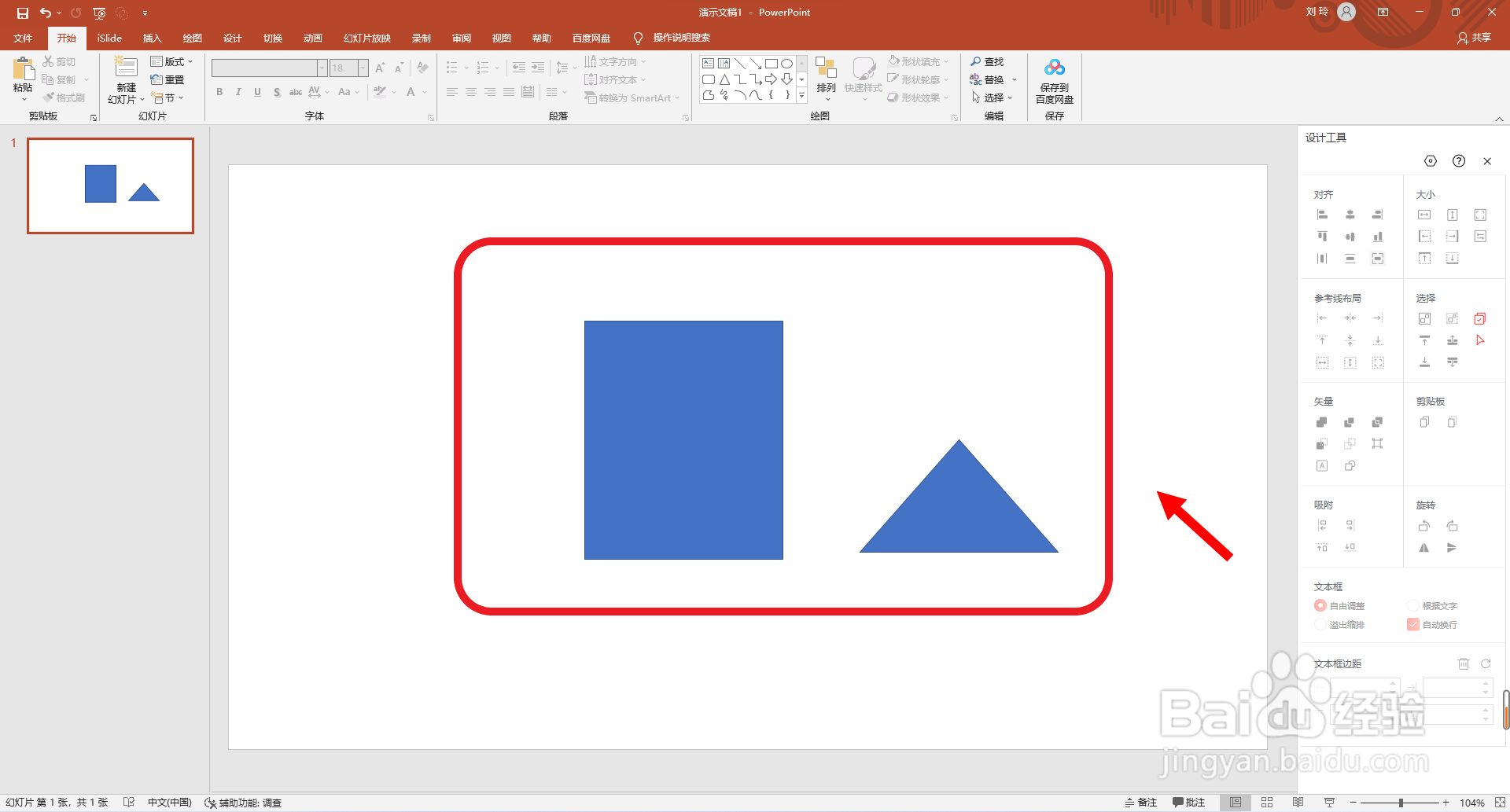 4/9
4/9再点击选择矩形和三角形,排列至如图所示样式,并点击“合并形状”设置选项中的“结合”。
 5/9
5/9然后再将图形的填充颜色和轮廓颜色设置为浅蓝色,轮廓粗细设置为30磅,转接类型设置为“圆角”。
 6/9
6/9接着再复制一个图形,将轮廓颜色设置为黄色,轮廓粗细设置为80磅,其他设置不改动。
 7/9
7/9然后再点击选择全部图形,点击选择“对齐”设置选项中的“水平居中”和“垂直居中”。
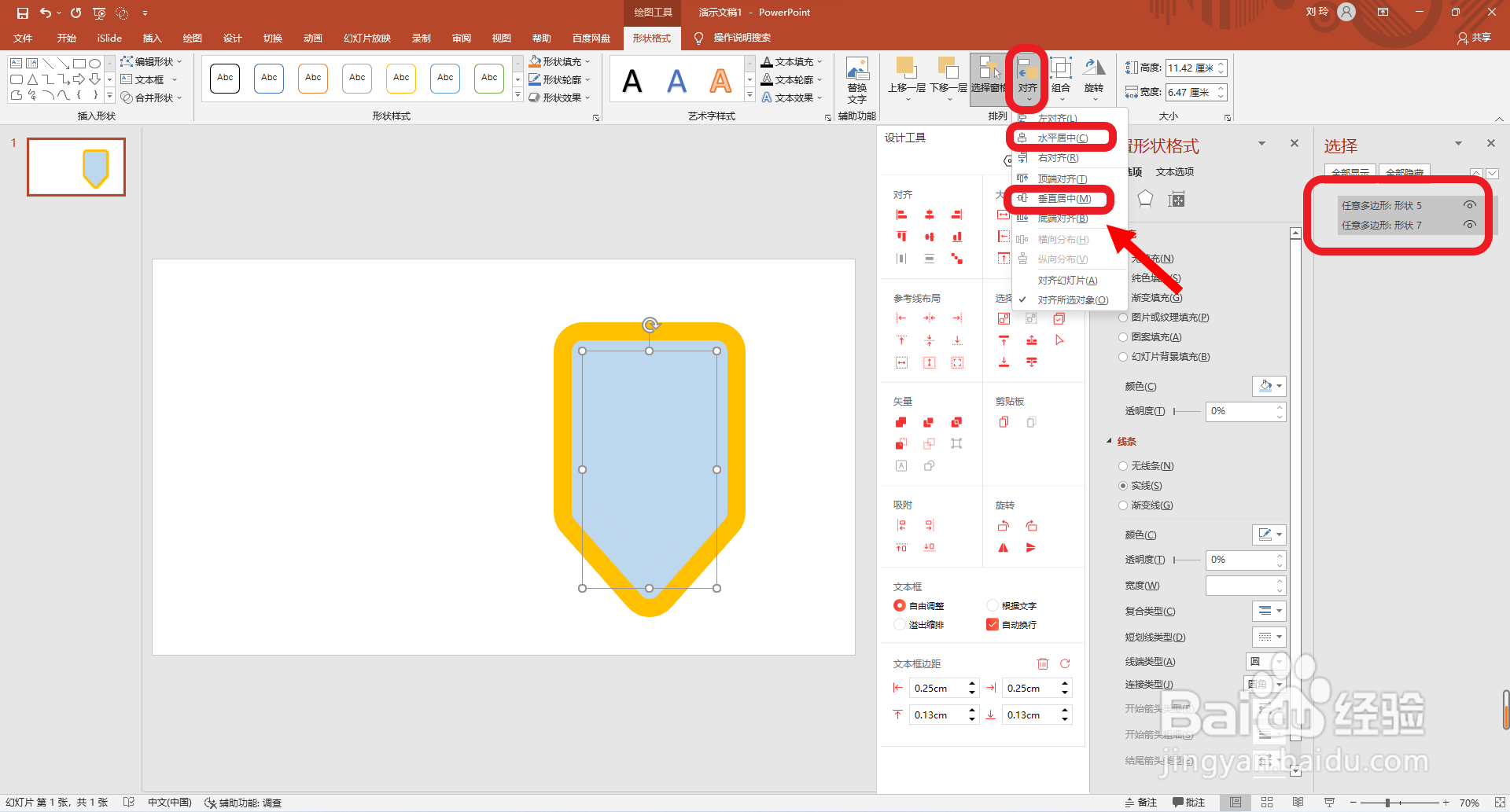 8/9
8/9接着再点击选择“形状”设置选项中的“+”号。
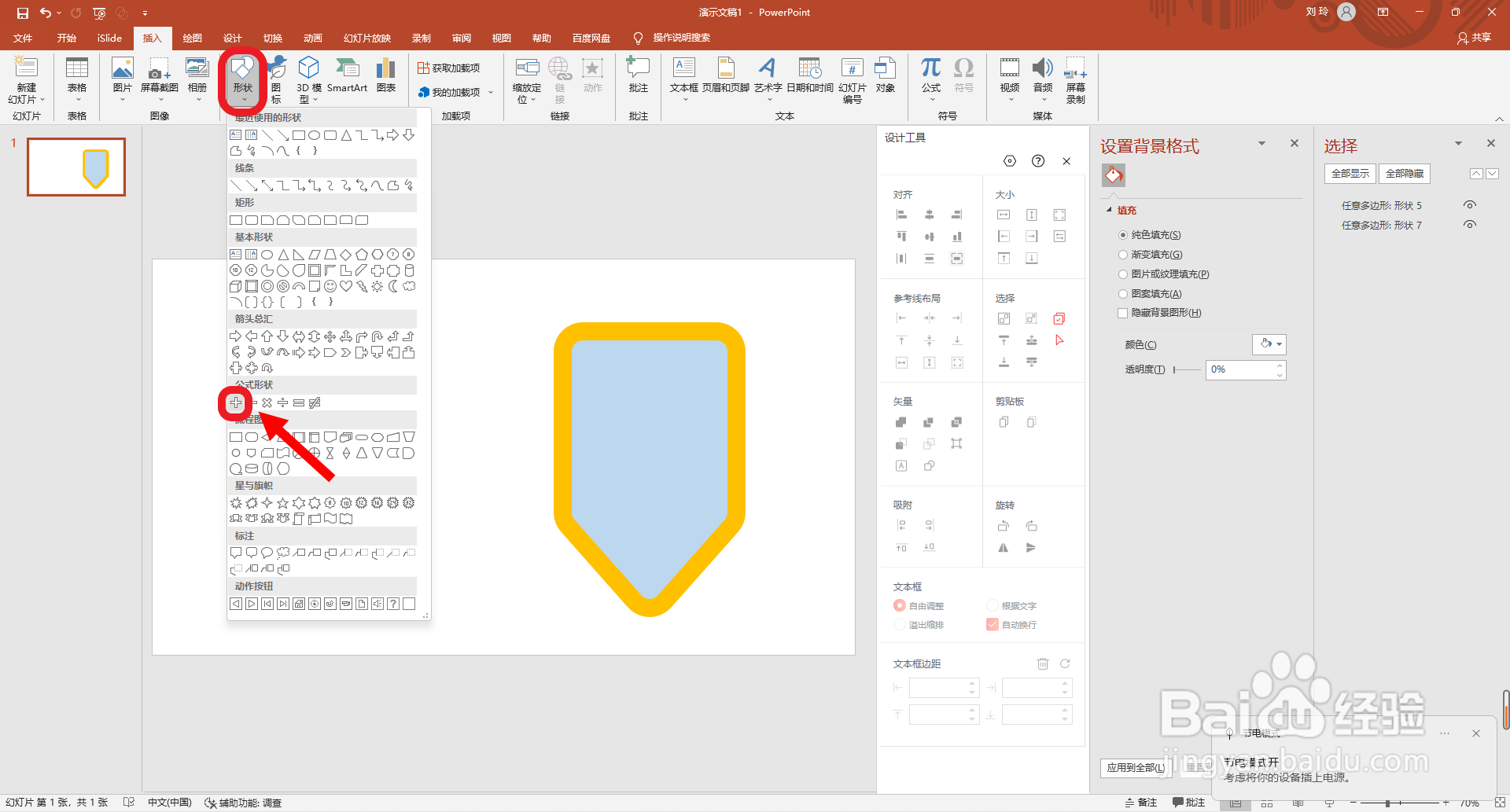 9/9
9/9如图所示绘制一个“+”号,最后将“+”号填充颜色设置为白色。这样就画好了。
 注意事项
注意事项Tips:本经验贴数据主要以操作演示为目的。如果遇到问题,可以在下面提出疑问。
PPT抗疫防病毒护盾版权声明:
1、本文系转载,版权归原作者所有,旨在传递信息,不代表看本站的观点和立场。
2、本站仅提供信息发布平台,不承担相关法律责任。
3、若侵犯您的版权或隐私,请联系本站管理员删除。
4、文章链接:http://www.ff371.cn/art_455074.html
 订阅
订阅